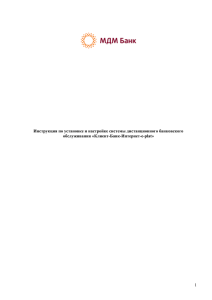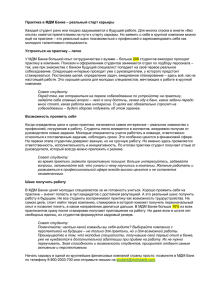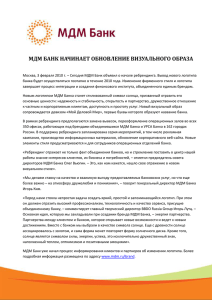Установка программного беспечения
реклама
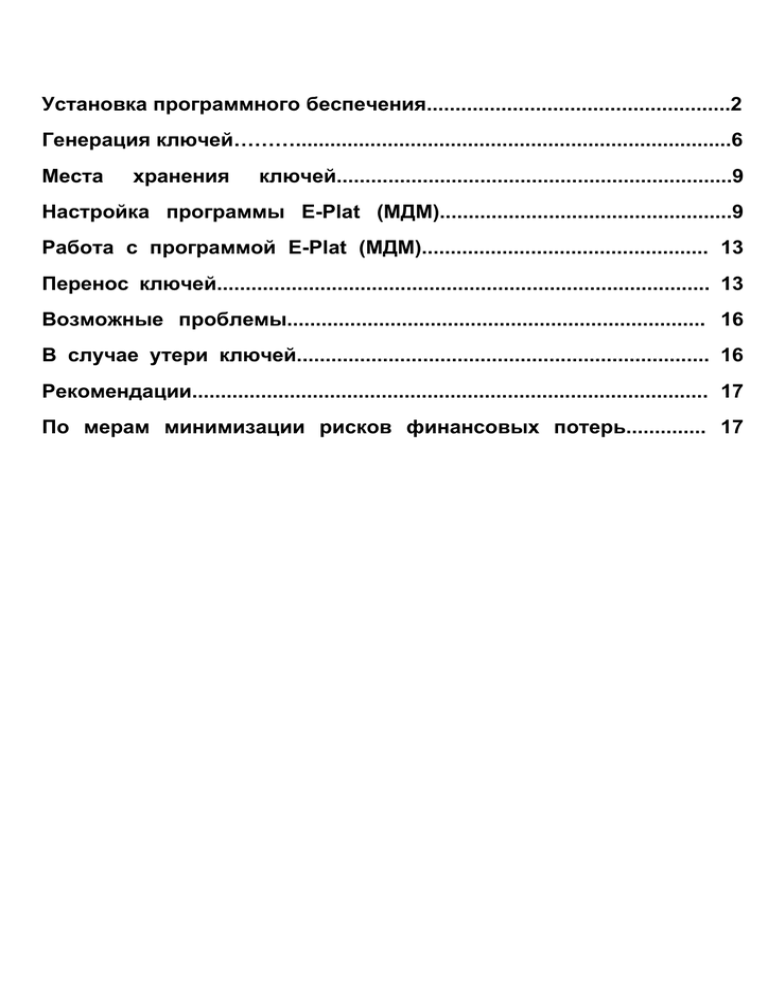
Установка программного беспечения.....................................................2 Генерация ключей………............................................................................6 Места хранения ключей.....................................................................9 Настройка программы E-Plat (МДМ)...................................................9 Работа с программой E-Plat (МДМ).................................................. 13 Перенос ключей...................................................................................... 13 Возможные проблемы......................................................................... 16 В случае утери ключей........................................................................ 16 Рекомендации.......................................................................................... 17 По мерам минимизации рисков финансовых потерь.............. 17 Установка программного обеспечения. Дистрибутив программного обеспечения необходимо скачать по этому адресу. http://mdm.ru/f/1/corporate/distance/E-Plat_MDM_5.exe Или Зайти на сайт http://mdm.ru, нажать на ссылку «Корпоративным клиентам»: В списке ссылок во второй колонке выбрать: Дистанционное обслуживание: На открывшейся странице нажать на ссылку «Дистрибутив ПО ЭЦП»: Файл необходимо сохранить. К примеру, на рабочий стол: Затем необходимо запустить полученный файл. В открывшемся окне надо нажать кнопку «Next», в следующем окне также «Next», и в следующем окне– кнопку «Finish». После этого на рабочем столе Вашего компьютера появятся две иконки: «Admin-PKI v.3» программа для генерации файлов-ключей, и «E-Plat(МДМ) v.5» -программа для установления защищенного соединения с банком. Для работы с системой Банк-Клиент вам также понадобиться программа MS Internet Explorer v. 5.5 и выше. Генерацияключей. Для генерации ключей используется программа Admin-PKI v.3, которую можно запустить, на рабочем столе. щелкнув два раза левой кнопкой мыши по ярлыку В открывшемся окне программы необходимо зайти в меню «Формирование» => «Генерация ключей»: Откроется окно настройки параметров ключей: При использовании в качестве ключевого носителя дискеты – настройки менять не надо. Программа попросит установить инициализационный или пустой ключевой носитель СКЗИ. Необходимо вставить чистую дискету и нажать «ОК». При использовании в качестве ключевого носителя «флэшки» (USB-Flash Drive) – в поле «Каталог ключевого носителя» нужно заменить букву «A» на соответствующую букву «флэшки» и нажать «ОК». При использовании любого ключевого носителя, нужно предварительно создать на нем папку, уникально идентифицирующую создаваемую ключевую пару и запрос на сертификат (например, organizaciya2010), которую и следует указать в поле ввода "Каталог ключевого носителя". Будет запущена процедура инициализации датчика случайных чисел: В этом окно надо вводить запрашиваемые программой символы до тех пор, пока полоска не станет полностью синего цвета. При этом обратите внимание на раскладку клавиатуры и регистр запрашиваемых символов. Символы необходимо вводить в английской раскладке клавиатуры и в запрашиваемом регистре (т.е. если программа просит заглавную букву – вводить заглавную)! После завершения данной процедуры откроется окно для ввода параметров запрашиваемого сертификата: Здесь требуется указать реквизиты вашей организации и нажать «ОК». Следует нажать «ОК», также, «ОК». После этого программа проинформирует Вас, что процедура генерации ключей и запроса на сертификат успешно завершена и затем предложит распечатать запрос: Распечатайте 2 экземпляра запроса на сертификат. Если запросы сразу не были распечатаны, то нужно открыть файл request.pem в программе Admin-PKI, нажав «Файл» => «Просмотр и печать Запроса», программа предложит сохранить в буфер обмена запрос на сертификат, нужно согласиться и нажать Печать. Распечатанные запросы на сертификат с печатью организации и подписью в любом пустом месте распечатанной страницы руководителя требуется предоставить в банк. Без них изготовление сертификата невозможно. В банке будет необходимо подписать и поставить печать организации на необходимый пакет документов. В итоге на ключевом носителе будут сформированы секретный ключ и файл запроса на сертификат (request.pem). Данный ключевой носитель необходим для работы с программой E-Plat (МДМ). Сформированный файл request.pem, находящийся на ключевом носителе, необходимо прислать по электронной почте на адрес spbzapros@mdmbank.com, указав в теме письма название организации. В ответ на присланный Вами запрос на сертификат на стороне Банка будет сформирован сам сертификат (файл tbcert.pem), который будет отправлен Вам по электронной почте. Затем файл tbcert.pem необходимо скопировать на ключевой носитель, туда же, где находится файл request.pem иприступить к пункту «Настройка программы E-Plat (МДМ)». Сформированный таким образом ключевой носитель необходим для работы программы. Он является уникальным, и его наличие является необходимым и достаточным условием для доступа к управлению счетами Вашей организации в программе E-plat (МДМ). Поэтому желательно сделать копию данного ключевого носителя и исключить несанкционированный доступ к нему. Обязательно сделайте копию ключевого носителя. Места хранения ключей. Местом для хранения ключей может быть съемный носитель: дискета или «флэшка» USB-Flash Drive (лазерные диски не подходят для использования), либо папка на жестком диске компьютера (в этом случае доступ к Банк-Клиенту может быть получен сторонними лицами, т.к. ключевой носитель не является переносным). Рекомендуем хранить ключи по сериям: ключевой_носитель\имя_пользователя_для_входа_в_телебанк\год\порядковый_номер (например: A:\company1234\2009\1) Категорически запрещается генерация ключевой информации несколько раз в одно и то же место. Настройка программы E-Plat (МДМ). После того, как будет сформирован ключевой носитель, необходимо настроить программу E-Plat (МДМ). Для этого надо щелкнуть два раза по ярлыку «E-Plat (МДМ) v.5» рабочем столе. на При первом запуске программы сначала откроется окно мастера настроек программы. Все настройки, необходимые для работы программы, заданы по умолчанию для работы с дискетой. Поэтому во всех окнах достаточно просто нажимать кнопку «Далее». Если в качестве ключевого носителя используется флэшка (USB-Flash Drive), жесткий диск или используется прокси-сервер, то требуется указать следующие параметры: кликнуть на «+» у конфигурации, Нажать кнопку «изменить» Затем, изменить путь к ключевому носителю: Затемнажать накнопку «Дополнительно», откроется окно: В этом окне в поле «Файл секретного ключа» надо указать на файл «00000001.key», который находится в папке «keys», которая находится в папке, куда были перенесены ключи, и нажать «ОК». Сертификат пользователя выбрать файл tbcert.pem Настройки параметров прокси-сервера: Если у вас для доступа в Интернет используется прокси-сервер, то в этом окне необходимо поставить соответствующую галочку и заполнить параметры прокси-сервера. Если вы не знаете данных параметров, следует обратиться к вашему техническому специалисту. После того, как будут произведены все настройки, запустится сама программа. Об этом будет свидетельствовать появление значка программы в правом нижнем углу экрана. Работа с программой E-Plat (МДМ) Для запуска программы надо щелкнуть два раза по ярлыку «E-Plat (МДМ) v.5» на рабочем столе. После появления сообщения: необходимо вставить ключевой носитель и нажать «ОК». загруженной программы После этого необходимо запустить «Internet Explorer» и в поле «Адрес» набрать: http://e-plat.mdmbank.com Откроется страница регистрации в программе Банк-Клиент, на которой следует ввести имя пользователя и пароль, полученные из банка вместе с файлом сертификата. Перенос ключей Программу E-Plat (МДМ) v.5 можно настроить на работу с ключами не на дискете, а на любом другом носителе: на флэшке (USB-Flash Drive), на жестком диске, ит.п.). Необходимо создать папку на выбранном ключевом носителе и скопировать в нее содержимое ключевой дискеты. После этого необходимо запустить программу E-Plat (МДМ) v.5, щелкнуть правой кнопкой мыши по значку возле часов в правом нижнем углу экрана и войти в меню «Свойства»: В левой части открывшегося окна необходимо зайти в ветку «Конфигурации» => «Конфигурация 1» «SSL контексты» и щелкнуть два раза левой кнопкой мыши по строке «eplat MDM» в правой части. Откроется окно: В этом окне в поле «Каталог ключевого носителя СКЗИ» надо указать папку, куда были перенесены ключи. Затем нажать на кнопку «Дополнительно» Откроется окно: В этом окне в поле «Файл секретного ключа» надо указать на файл «00000001.key», который находится в папке «keys», которая находится в папке, куда были перенесены ключи, и нажать «ОК». Во вновь открывшемся «Редакторе SSL контекста» нужно нажать кнопку «Проверка» Если появится следующее сообщение: , то настройка выполнена правильно. Если же появилось сообщение об ошибке, то нужно еще раз проверить пути к папке, куда были перенесены ключи. Нажав на этом сообщении и в «Редакторе SSL-контекстов» «ОК», переходим к ветке «Ключевой носитель»: В поле «Каталог ключевого носителя по умолчанию» нужно указать папку, куда были перенесены ключи. Затем нажать «Сохранить» и«Выход» для завершения настройки. Возможные проблемы В случае возникновения проблем при настройке программы или в процессе работы с ней следует обращаться в службу сопровождения программ Банк-Клиент Санкт-Петербургского филиала ОАО «МДМ Банк» по телефонам (812) 3320908 или по электронной почте на адрес spbzapros@mdmbank.com. 1. При попытке зайти на сайт http://e-plat.mdmbank.com выдается сообщение: «The page cannot be displayed» или «Невозможно отобразить страницу». Возможные причины: -не запущена программа E-Plat (МДМ); -в настройках программы E-Plat (МДМ) не указано использование браузера Internet Explorer (щелкнуть правой кнопкой мыши по значку программы в правом нижнем углу экрана, зайти в меню свойства, в левой части окна выбрать пункт WEB-браузеры, поставить галочку на «MS Internet Explorer», сохранить изменения, перезапустить программу); 2. При попытке зайти на сайт http://e-plat.mdmbank.com выдается сообщение: «Inter-Pro Client v5. Ошибка: не удалось установить соединение с ресурсом». Возможные причины: -неверно указаны параметры промежуточного прокси-сервера в настройках программы E-Plat (МДМ) (щелкнуть правой кнопкой мыши по значку программы в правом нижнем углу экрана, зайтив меню прокси-сервер и внести исправления); -закрыт для доступа в Интернет 443 порт (обратитесь к вашему системному администратору или провайдеру интернета). 3. При попытке зайти на сайт http://e-plat.mdmbank.com выдается сообщение: «Inter-Pro Client v5. Ошибка: Доступ к ресурсу запрещен» Возможные причины: -набран неверный адрес сайта в поле «Адрес» программы Internet Explorer. 4. При попытке зарегистрироваться в системе выдается сообщение: «Неверный сертификат ()». Попробуйте перезапустить программу E-Plat (МДМ). Если ошибка повторится, то обратитесь в службу сопровождения программ Банк-Клиент «ОАО «МДМ Банк». В случае утери (повреждения) ключей. В случае утери ключей, либо выхода из строя ключевого носителя, за перегенерацию будет списана со счета комиссия согласно действующим тарифам «ОАО «МДМ Банк». Для восстановления ключей будет нужно заново сгенерировать ключи, как это описано в разделе «Генерация ключей». В дополнение к изложенному в пункте «Генерация ключей», необходимо предоставление заверенного подписью и печатью организации письмо в свободной форме о причинах перегенерации. Рекомендации по мерам минимизации рисков финансовых потерь В целях уменьшения рисков, возникающих при осуществлении операций с применением систем интернет-банкинга, обращаем Ваше внимание на существующую возможность рисков финансовых потерь в случае неправомерного завладения сторонними лицами информации о Ваших учетных данных о регистрации в системе Банк -Клиент, кодов персональной идентификации Системы дистанционного обслуживания. В целях недопущения вышеназванного факта, Банк рекомендует Вам: -исключить возможность неправомерного получения персональной информации пользователей систем Банк -Клиент, дистанционного обслуживания (не передавать неуполномоченным лицам); -осуществлять информационное взаимодействие с кредитной организацией только с использованием средств связи (мобильные и стационарные телефоны, факсы, интерактивные web-сайты/порталы, обычная и электронная почта и пр.), реквизиты которых оговорены в документах, получаемых непосредственно в кредитной организации; обратить особое внимание на необходимость строгого сохранения в тайне закрытого (секретного) ключа электронной цифровой подписи; обратить внимание на необходимость немедленной замены ключей электронной цифровой подписи в случаях их компрометации или подозрения на компрометацию, а также по истечении срока действия ключа с периодичностью, установленной документацией на средство криптографической защиты информации и правилами работы в системе; заменять ключи электронной цифровой подписи во всех случаях увольнения или смены лиц, допущенных к этим ключам, а также руководителей юридического лица, которые подписывали решения (доверенности) о допуске пользователей к ключам электронной цифровой подписи; обратить внимание на увеличение риска хищения и дальнейшего неправомерного использования ключа электронной цифровой подписи и другой аутентификационной информации при доступе к системе интернет-банкингас гостевых рабочих мест (интернет-кафе ит.д.); обратить внимание на необходимость обязательного постоянного использования лицензионных программных средств: операционной системы, системы антивирусного программного обеспечения обратить внимание на необходимость своевременной установки обновлений, выпускаемых разработчиками программного обеспечения операционной системы, рекомендуемого Банком для использования в системе web-браузера.